win7系统c盘怎么清理没用的文件 清理win7c盘垃圾文件的方法
更新时间:2021-03-23 15:54:27作者:fang
c盘是存储系统文件的地方,许多操作都会让C盘增加垃圾文件,从而影响系统运行速度,所以有些网友会定期清理c盘没用的文件。可是有些小伙伴并不清楚win7系统c盘怎么清理,所以对此今天小编给大家带来的就是关于清理win7c盘垃圾文件的方法。
详细方法如下:
1、首先,打开电脑,然后找到桌面上的计算机软件,单键鼠标右键会弹出来一个窗口,我们在这里选择“属性”即可。

2、然后,会弹出来一个计算机属性的窗口,我们在这个窗口左侧可以看到一个“性能信息和工具”选项,点击即可。
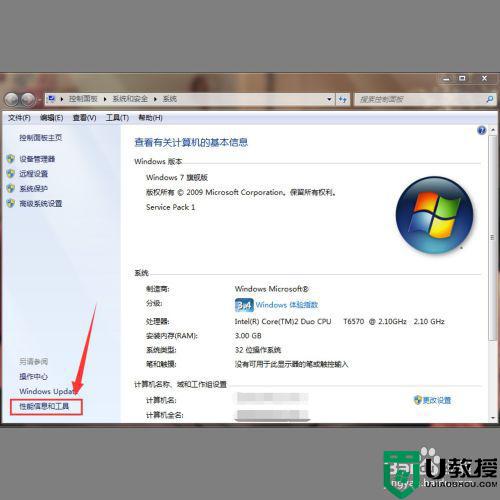
3、之后我们进入新的界面,在这个界面我们可以看到一个“打开磁盘清理”的选项,大家点击进入即可。
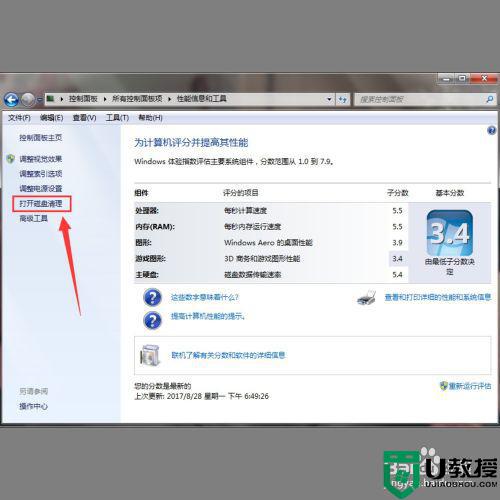
4、最后会跳出来一个新的小窗口,我们选择“Windows7(C:)”选项,然后点击确定选择文件进行清理即可。
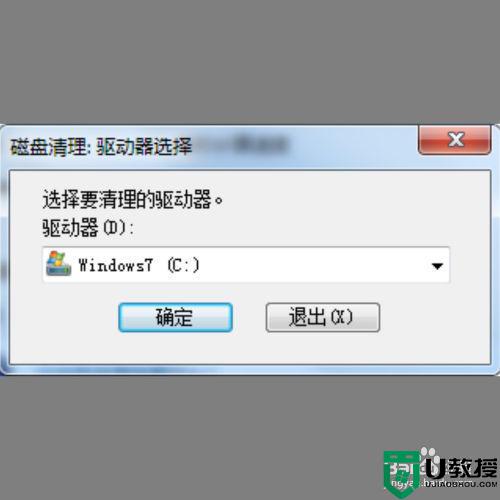
清理win7c盘垃圾文件的方法就为大家分享到这里啦,有需要的用户可以按照上面的步骤来操作哦。
win7系统c盘怎么清理没用的文件 清理win7c盘垃圾文件的方法相关教程
- w7清理电脑c盘垃圾方法 w7清理c盘垃圾文件怎么操作
- win7清除垃圾文件详细步骤 win7系统如何清理垃圾文件
- 怎样清理win7系统不必要的c盘垃圾 清理win7系统不必要的c盘垃圾的教程
- win7c盘winsxs怎么清理 win7系统盘winsxs文件如何清理
- win7清理c盘垃圾怎么清理不影响系统 win7怎么清理c盘空间而不影响正常使用
- windows7怎么清理注册表垃圾 win7如何清理注册表垃圾文件
- win7系统c盘怎么清理到最干净 win7c盘清理最有效方法
- 怎样手动清理win7系统c盘空间 win7手动清理c盘垃圾的步骤
- 联想win7c盘满了怎么清理 win7联想c盘满了的清理步骤
- windows7怎么处理c盘垃圾 手把手教你处理win7C盘垃圾
- Win11怎么用U盘安装 Win11系统U盘安装教程
- Win10如何删除登录账号 Win10删除登录账号的方法
- win7系统分区教程
- win7共享打印机用户名和密码每次都要输入怎么办
- Win7连接不上网络错误代码651
- Win7防火墙提示“错误3:系统找不到指定路径”的解决措施
热门推荐
win7系统教程推荐
- 1 win7电脑定时开机怎么设置 win7系统设置定时开机方法
- 2 win7玩魔兽争霸3提示内存不足解决方法
- 3 最新可用的win7专业版激活码 win7专业版永久激活码合集2022
- 4 星际争霸win7全屏设置方法 星际争霸如何全屏win7
- 5 星际争霸win7打不开怎么回事 win7星际争霸无法启动如何处理
- 6 win7电脑截屏的快捷键是什么 win7电脑怎样截屏快捷键
- 7 win7怎么更改屏幕亮度 win7改屏幕亮度设置方法
- 8 win7管理员账户被停用怎么办 win7管理员账户被停用如何解决
- 9 win7如何清理c盘空间不影响系统 win7怎么清理c盘空间而不影响正常使用
- 10 win7显示内存不足怎么解决 win7经常显示内存不足怎么办

